대학동창들 송년회 모임 날짜를 미리 잡았는데, 매년 단체 문자 메세지나 카페의 쪽지, 메일 보내기 기능을 이용했는데, 올해는 처음으로 kakaotalk으로 그룹채팅을 시도해 보았습니다.
단, 아직도 스마트폰을 사용하지 않거나, 전화번호를 모르는 사람들은 연락을 줄수 없지만, 꽤 괜찮더군요~
한꺼번에 전화번호 주소록에 있는 24명을 초대하고, 공지를 보냈습니다.
카카오톡, 여러명이 함께하는 그룹채팅방 만들고, 대화상대 추가하는 방법 (안드로이드, 아이폰)
반응이 없으면 어쩌나 싶었는데, 예상외로 폭발적인 반응이...
그로인해서 카톡진동이나 알림소리에 스마트폰이 폭발직전이라고 하기도 하고, 업무나 회의에 지장이 있어서 잠깐 한두마디 하고 나가는 사람도 있는데, 10명이상의 단체로 그룹체팅을 하게 되는 경우 업무시간을 피해서 점심시간이나 퇴근이후, 주말에 이야기를 하는것이 예의상 좋을듯...
근데 이런식으로 이야기를 한것은 거의 처음이다보니 지들끼리 안부를 묻고, 이야기는 모임이야기보다는 점차 산으로 흐르더군요...
물론 가만히 보니까... 평소에 말이 많과 활달한 사람들은 여기서도 적극적이지만, 좀 소극적인 친구들은 여기서도 가만히 지켜보기만 하고, 아무말을 안하는듯...-_-;;
메뉴를 눌러서 보니 현재 그룹채팅에 들어와있는 참여중이 대화상대도 볼수 있고, 기존의 맴버들 외에 새로운 사람을 대화상대 더보기/추가로 불러들일수도 있네요~
너무 남발하면 민폐가 될수도 있기는 한데, 간혹 이런식으로 채팅도 하고, 서로간의 안부도 모으면서, 의견도 들어보는 시간을 가지면 상당히 좋을듯 한데, 기회가 되면 이렇게 한번 사용해보시는것도 좋을듯 합니다.
직접 찍어서 유튜브에 올린 동영상인데, 위 글이 헷갈리면 참고하시고, 카톡이 계속 버전업을 해서 조금식 바뀔수는 있습니다.
암튼 참 세상 좋아졌고, 편해졌다는 생각이 들었는데... 한편으로는 좋아진것만큼 잘 활용을 하는지... 이전보다 더 좋아졌는지를 생각해보게 되는데, 젊은이에서 노땅으로 가고 있어서 그런지.. 제대로된 활용은 아직도 먼듯합니다...^^
그러고보면 예전 대학때나 졸업직후에는 크리스마스 카드도 보내고, 생일이면 모여서 파티도 하고, 선물도 주고 그랬는데, 기술이 발전하면서 단체문자나 카톡으로 메세지하나 보내는 모습을 보면서 좀 안타까운 생각도 듭니다.
카카오톡, 여러명이 함께하는 그룹채팅방 만들고, 대화상대 추가하는 방법 (안드로이드, 아이폰)




















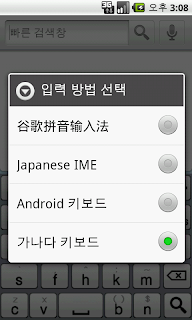













 Vanchu Keyboard 4.1.4.apk
Vanchu Keyboard 4.1.4.apk





